Mozilla a publié une nouvelle version stable du navigateur Firefox pour les plates-formes de bureau (Windows, Mac et Linux) et mobiles (Android). Dans la version de bureau de Firefox 31, un champ de recherche a été ajouté à la page Nouvel onglet. Mais Firefox a déjà un champ de recherche dédié. Si vous avez trouvé le champ de recherche redondant sur la page Nouvel onglet, vous pouvez le supprimer. Suivez simplement ces instructions simples.
Pour masquer la zone de recherche de la nouvelle page à onglet, vous devez créer un fichier spécial appelé userContent.css et placez-le dans le dossier de profil de Firefox.
- Ouvrez Firefox et appuyez sur la touche ALT du clavier.
- Le menu principal s'affiche. Accédez à Aide -> Informations de dépannage:
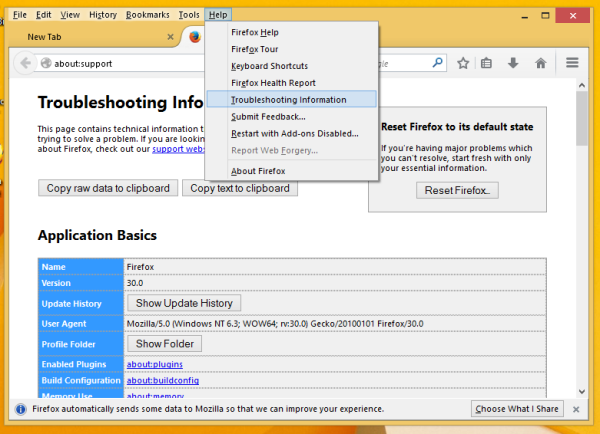
- Dans la section 'Principes de base de l'application', cliquez sur le bouton 'Afficher le dossier' pour ouvrir votre dossier de profil:
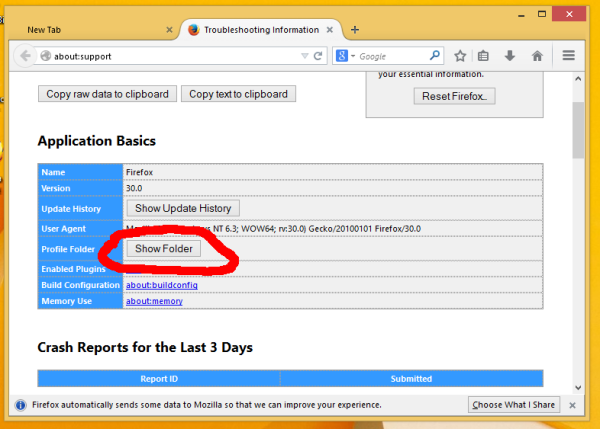
- Créez ici un nouveau dossier appelé 'Chrome' comme indiqué ci-dessous:
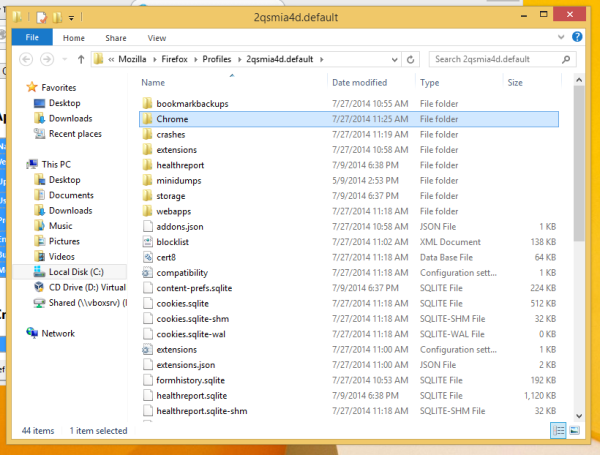
- Ouvrez le dossier que vous venez de créer et créez un fichier appelé ici userContent.css . Vous pouvez le créer avec le Bloc-notes. Ouvrez le Bloc-notes et collez le texte suivant:
@ -moz-document url (about: newtab) {# newtab-margin-top, # newtab-search-container {display: none! important; }}Maintenant, sélectionnez Fichier -> Enregistrer l'élément de menu et tapez «userContent.css» dans la zone de nom de fichier avec des guillemets et enregistrez-le dans le dossier que vous avez créé ci-dessus.
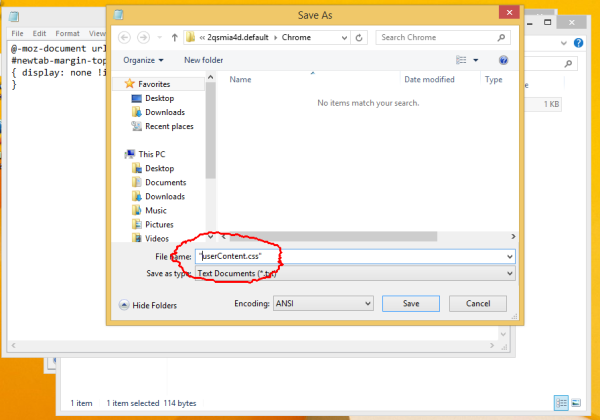
- Maintenant, redémarrez votre navigateur Firefox et ouvrez la nouvelle page à onglet. Le champ de recherche aurait disparu.
Avant:

Après:

C'est ça. La solution vient directement du forum de support officiel de Mozilla Firefox .

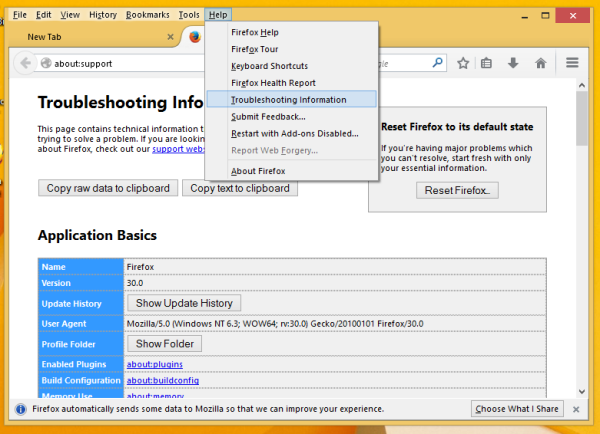
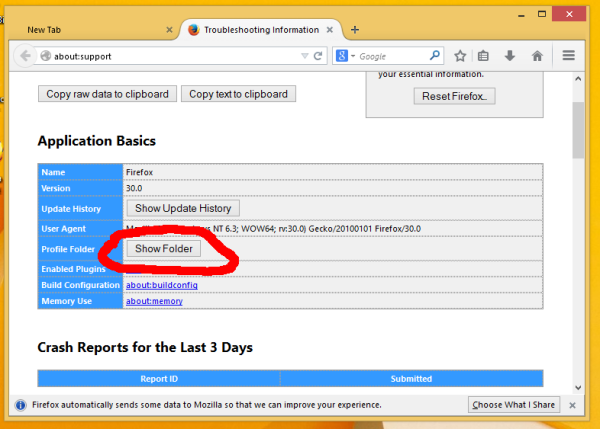
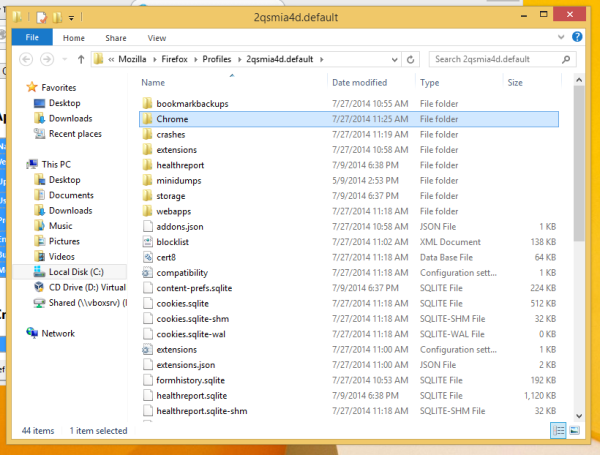
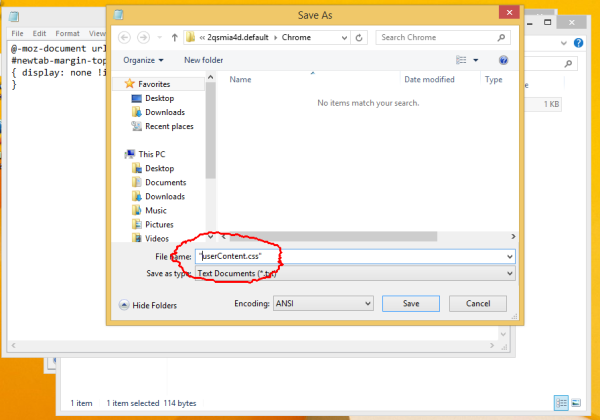


![Comment redimensionner une image [depuis n'importe quel appareil]](https://www.macspots.com/img/smartphones/27/how-resize-an-image.jpg)





